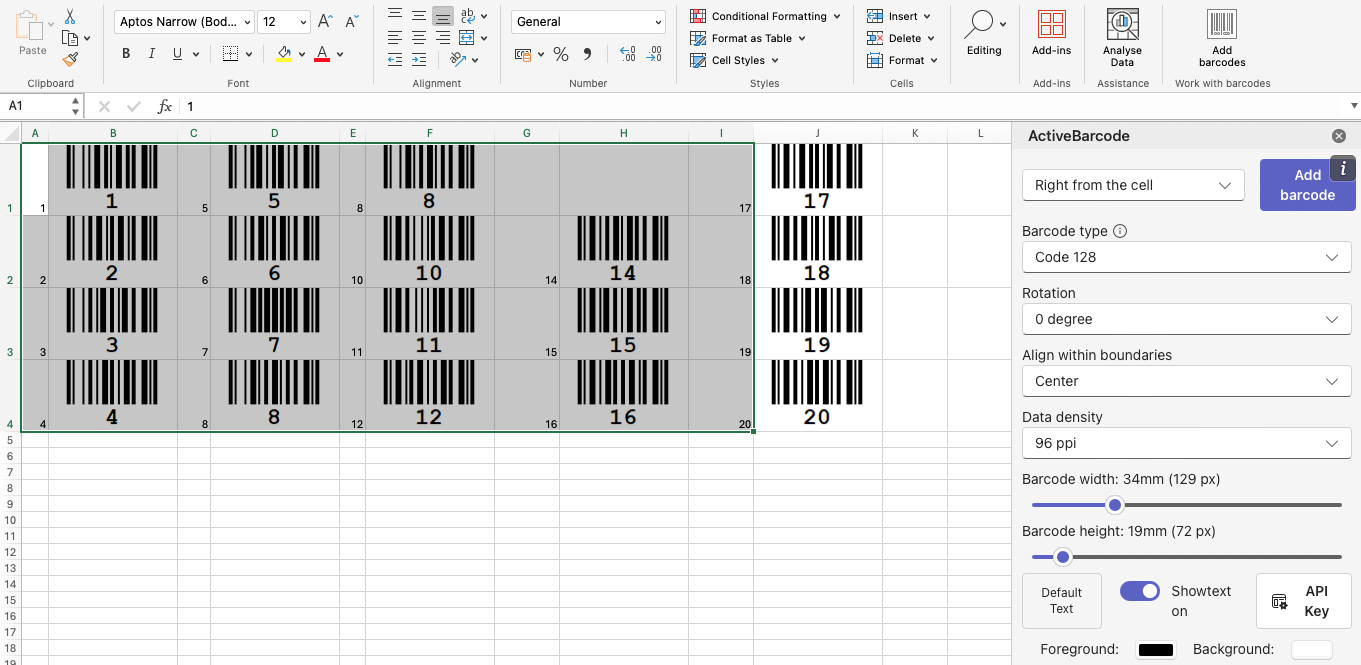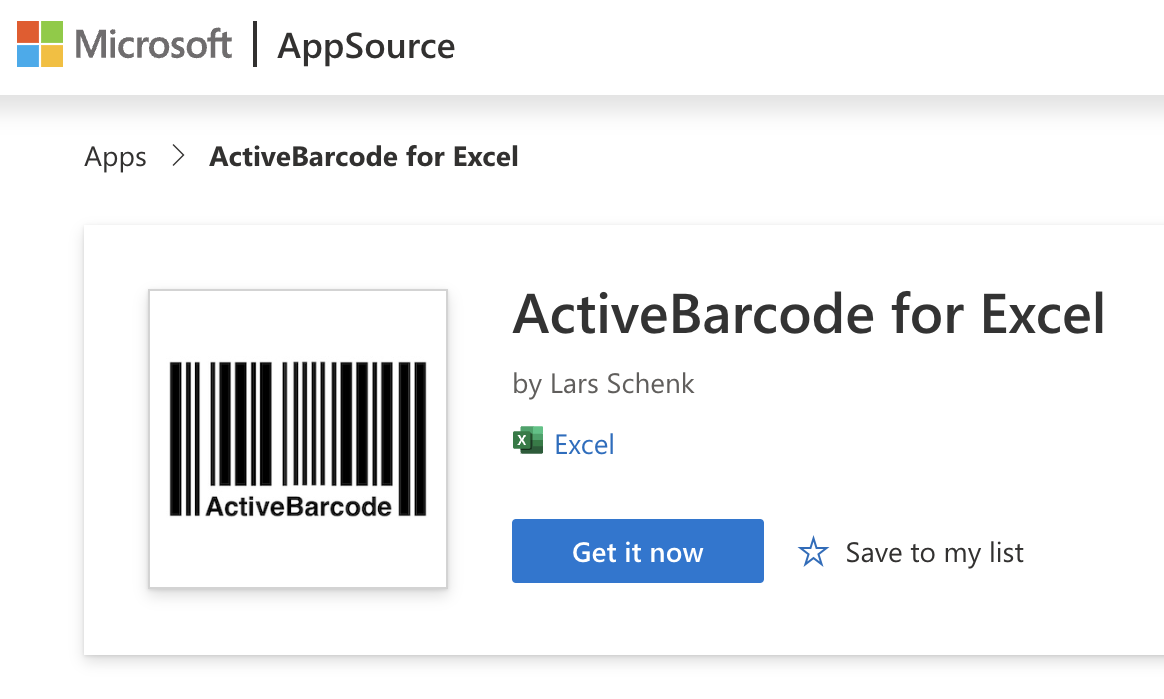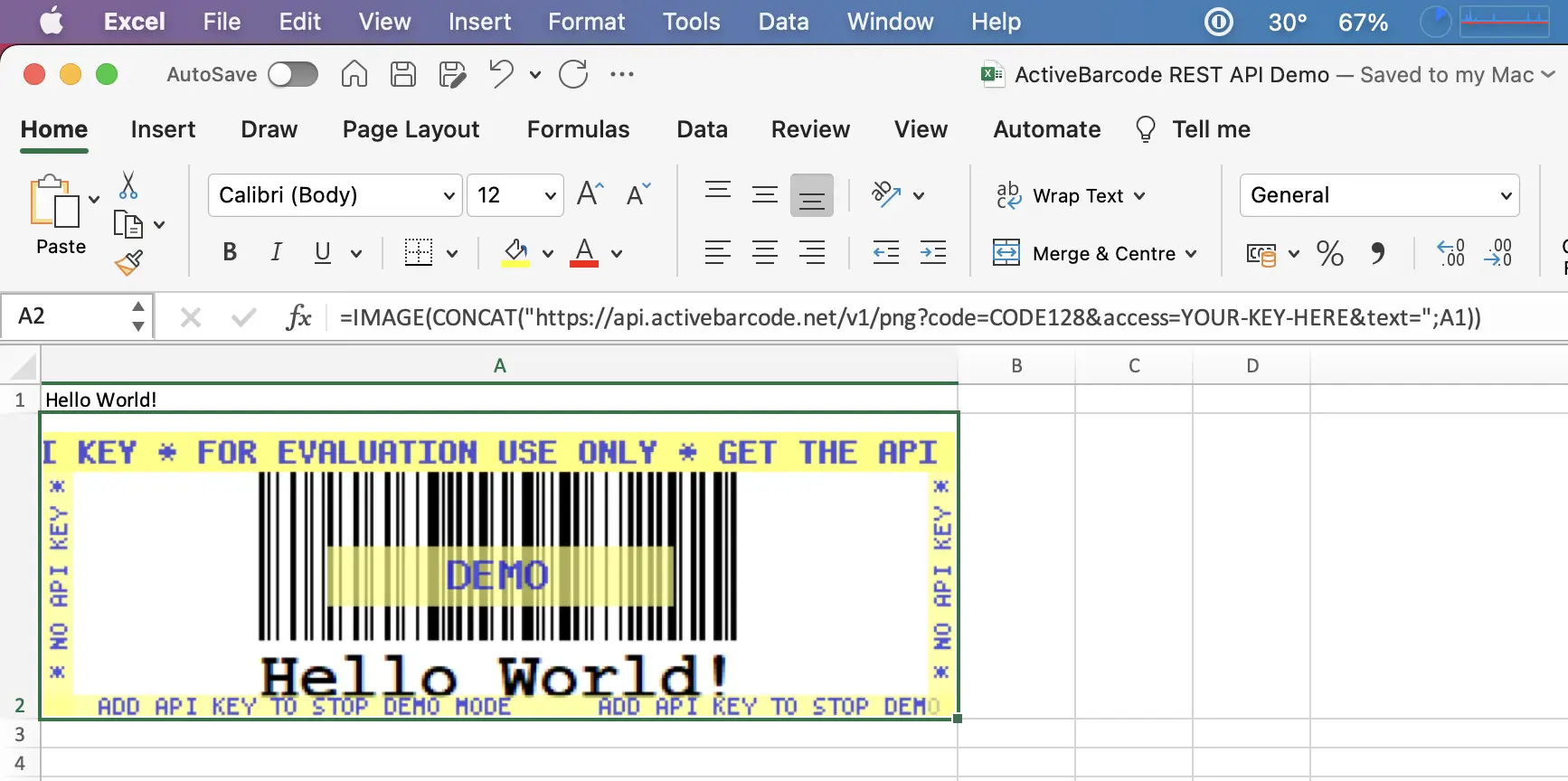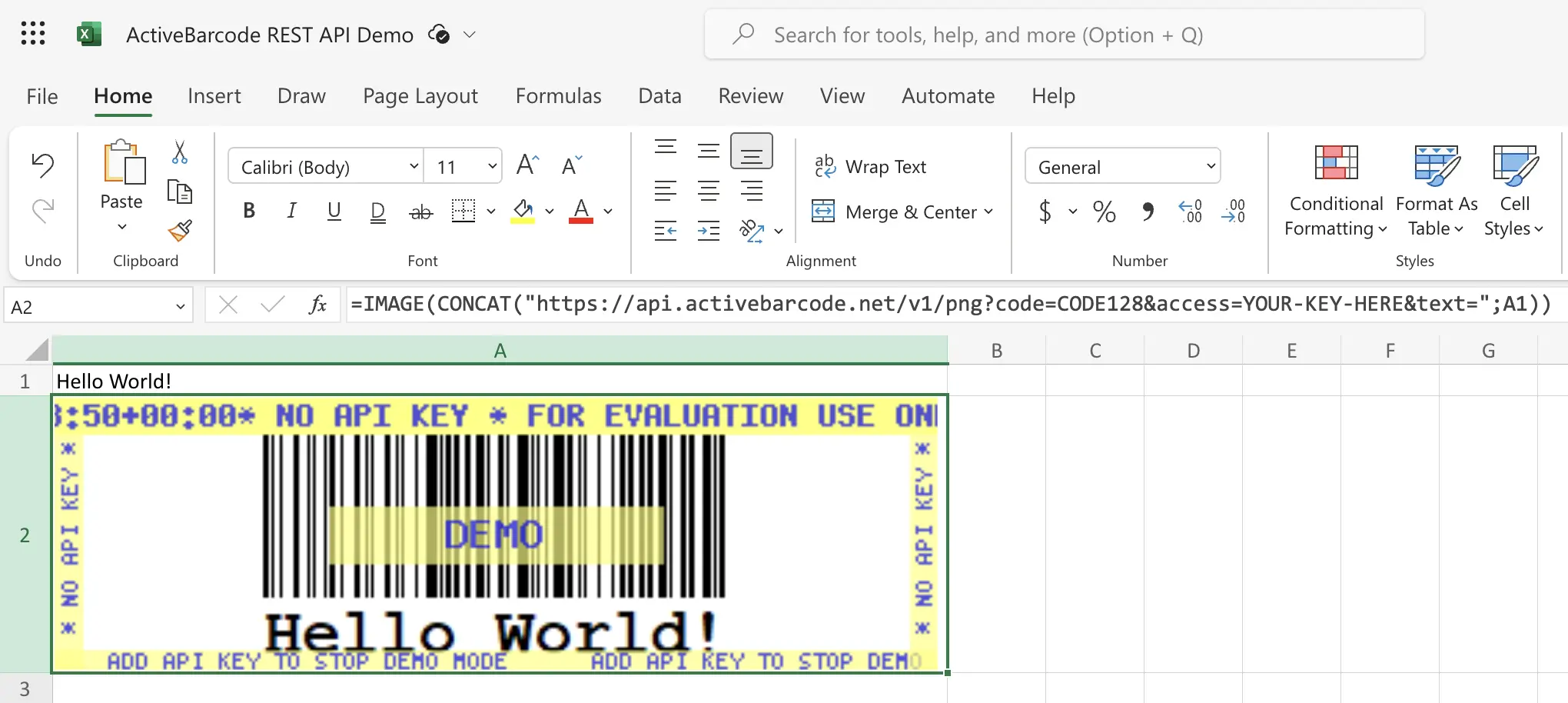Intégrer et automatiser des codes-barres dans Excel et lier les codes-barres au contenu des cellules
Ce complément facilite le travail avec les codes-barres. Les codes-barres sont liés au contenu de la cellule, de sorte que chaque fois que le contenu de la cellule change, le code-barres change également.
Les codes-barres de votre document sont rendus sous forme d'images directement à partir de l'API ActiveBarcode. Vous pouvez voir tous les paramètres transmis à l'API ActiveBarcode dans la formule, ce qui rend cette solution hautement transparente, personnalisable et automatisable.
L'utilisation de ce complément est facultative et gratuite, tandis que l'utilisation de l'API ActiveBarcode est payante. À des fins d'évaluation, vous pouvez utiliser une clé DEMO pour l'API, qui fournit des codes-barres avec des filigranes. Pour une utilisation en production et pour éviter ces filigranes, vous devez acheter et saisir une clé API.
Ce complément Excel facultatif permet d'ajouter très facilement des codes-barres aux feuilles de calcul Excel. L'interface ActiveBarcode REST-API sera utilisée pour générer les codes-barres, mais vous n'avez pas besoin de comprendre les détails de ce processus. Avec le module complémentaire, les formulaires pour les cellules et les URL vers l'API sont créés pour vous, de sorte que vous n'avez pas besoin d'apprendre les paramètres de l'API.
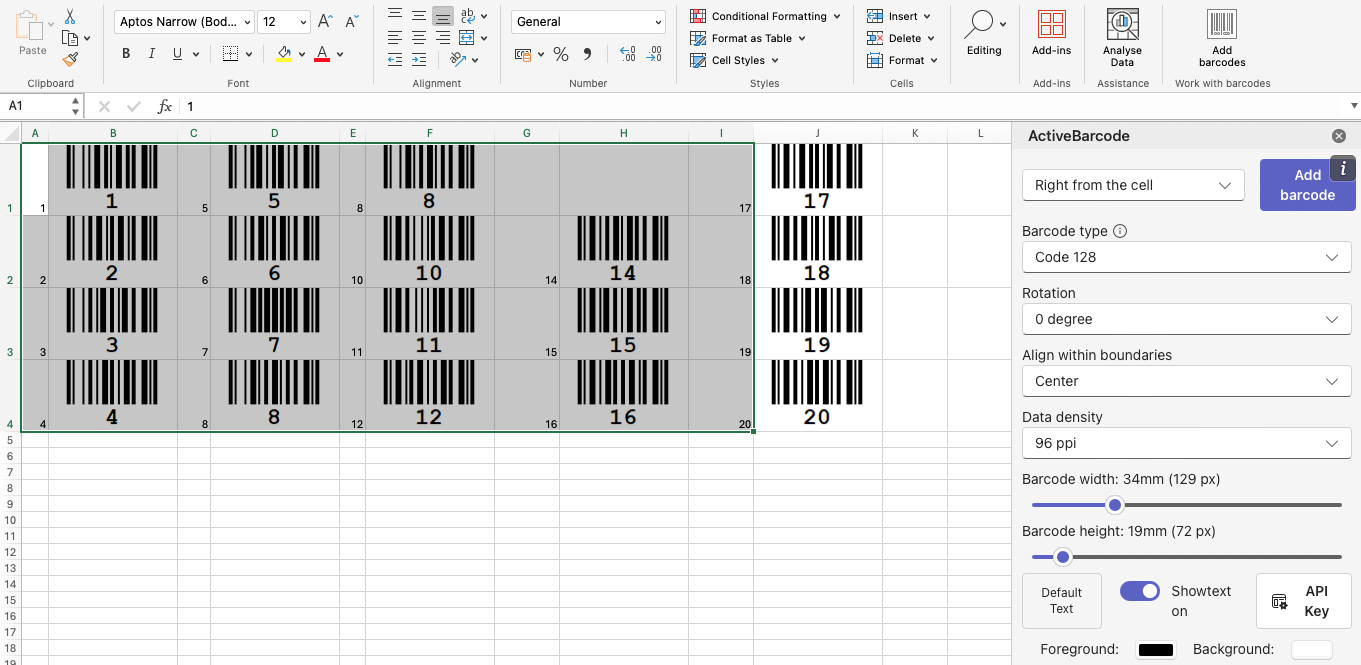
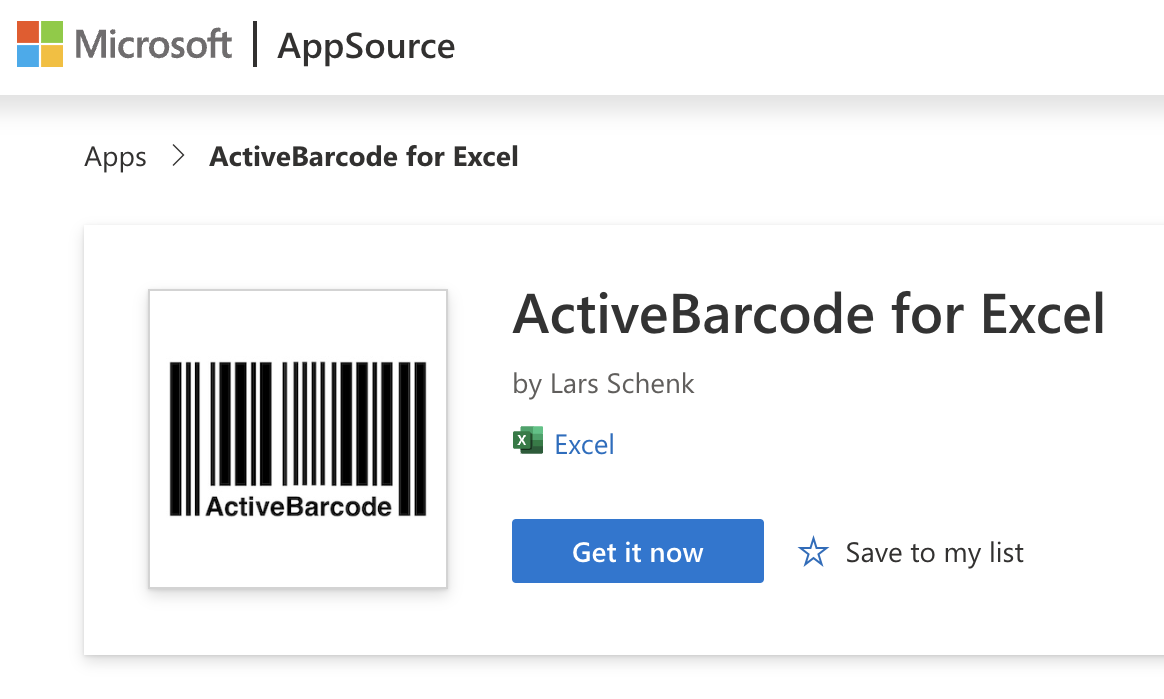
Les codes-barres de votre document sont rendus sous forme d'images directement à partir de l'API ActiveBarcode. Vous pouvez voir tous les paramètres transmis à l'API ActiveBarcode dans la formule, ce qui rend cette solution hautement transparente, personnalisable et automatisable.
L'utilisation de ce complément est facultative et gratuite, tandis que l'utilisation de l'API ActiveBarcode est payante. À des fins d'évaluation, vous pouvez utiliser une clé DEMO pour l'API, qui fournit des codes-barres avec des filigranes. Pour une utilisation en production et pour éviter ces filigranes, vous devez acheter et saisir une clé API.
Ce complément Excel facultatif permet d'ajouter très facilement des codes-barres aux feuilles de calcul Excel. L'interface ActiveBarcode REST-API sera utilisée pour générer les codes-barres, mais vous n'avez pas besoin de comprendre les détails de ce processus. Avec le module complémentaire, les formulaires pour les cellules et les URL vers l'API sont créés pour vous, de sorte que vous n'avez pas besoin d'apprendre les paramètres de l'API.